MATLAB二维绘图
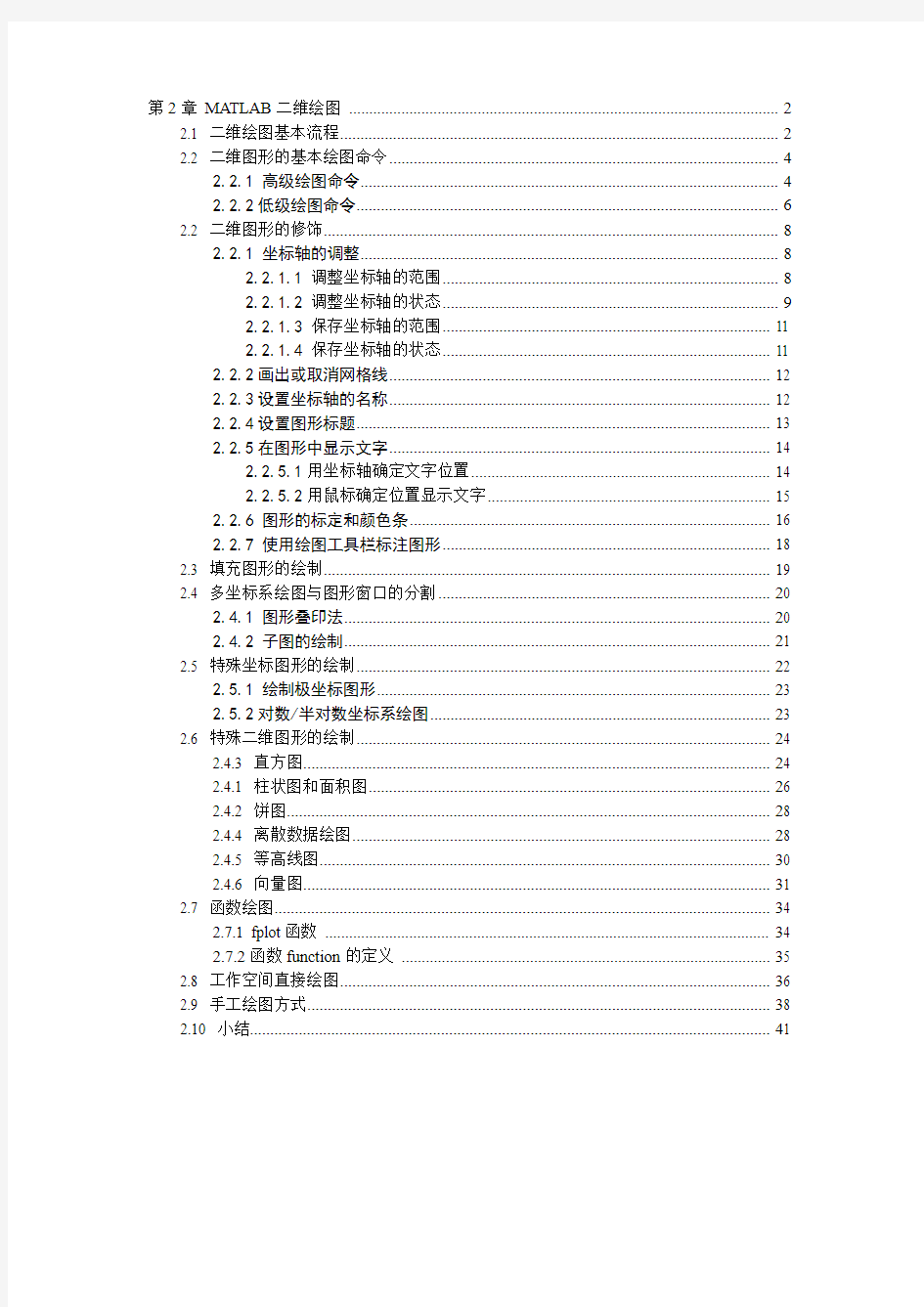
- 1、下载文档前请自行甄别文档内容的完整性,平台不提供额外的编辑、内容补充、找答案等附加服务。
- 2、"仅部分预览"的文档,不可在线预览部分如存在完整性等问题,可反馈申请退款(可完整预览的文档不适用该条件!)。
- 3、如文档侵犯您的权益,请联系客服反馈,我们会尽快为您处理(人工客服工作时间:9:00-18:30)。
第2章MA TLAB二维绘图 (2)
2.1 二维绘图基本流程 (2)
2.2 二维图形的基本绘图命令 (4)
2.2.1 高级绘图命令 (4)
2.2.2低级绘图命令 (6)
2.2 二维图形的修饰 (8)
2.2.1 坐标轴的调整 (8)
2.2.1.1 调整坐标轴的范围 (8)
2.2.1.2 调整坐标轴的状态 (9)
2.2.1.3 保存坐标轴的范围 (11)
2.2.1.4 保存坐标轴的状态 (11)
2.2.2画出或取消网格线 (12)
2.2.3设置坐标轴的名称 (12)
2.2.4设置图形标题 (13)
2.2.5在图形中显示文字 (14)
2.2.5.1用坐标轴确定文字位置 (14)
2.2.5.2用鼠标确定位置显示文字 (15)
2.2.6 图形的标定和颜色条 (16)
2.2.7 使用绘图工具栏标注图形 (18)
2.3 填充图形的绘制 (19)
2.4 多坐标系绘图与图形窗口的分割 (20)
2.4.1 图形叠印法 (20)
2.4.2 子图的绘制 (21)
2.5 特殊坐标图形的绘制 (22)
2.5.1 绘制极坐标图形 (23)
2.5.2对数/半对数坐标系绘图 (23)
2.6 特殊二维图形的绘制 (24)
2.4.3 直方图 (24)
2.4.1 柱状图和面积图 (26)
2.4.2 饼图 (28)
2.4.4 离散数据绘图 (28)
2.4.5 等高线图 (30)
2.4.6 向量图 (31)
2.7 函数绘图 (34)
2.7.1 fplot函数 (34)
2.7.2函数function的定义 (35)
2.8 工作空间直接绘图 (36)
2.9 手工绘图方式 (38)
2.10 小结 (41)
第2章MATLAB二维绘图
数据可视化是MATLAB一项重要功能,它所提供的丰富绘图功能,使得从繁琐的绘图细节中脱离出来,而能够专心于最关心的本质。通过数据可视化的方法,工程科研人员可以对自己的样本数据的分布、趋势特性有一个直观的了解。
本章将重点介绍MA TLAB二维图形的绘制方式,并按照完整的步骤来说明一个图形产生的流程,以便将数据以图形形式来识别。
通过本章,读者不仅能掌握二维绘图的基本流程,而且能熟练使用MA TLAB中相应的绘图命令、函数来绘制二维图形。
2.1 二维绘图基本流程
在MA TLAB中绘制图形,通常采用以下7个步骤:
(1)准备数据;
(2)设置当前绘图区;
(3)绘制图形;
(4)设置图形中曲线和标记点格式;
(5)设置坐标轴和网格线属性;
(6)标注图形;
(7)保存和导出图形。
二维图形的绘制,也通过上述7个步骤来完成。下面以实例来说明二维绘图的各个主要步骤。
例2-1 MATLAB中典型的二维图形绘制流程实例。在同一坐标轴上绘制sin(x)、sin(2x)和sin(3x)这三条曲线。
解:在MA TLAB中,通过如表2-1所示的步骤来实现上述图形绘制。
表2-1 基本绘图流程
绘图步骤主要工作
1. 数据准备准备好绘图需要的横坐标变量和纵坐标变量数据
2. 设置当前绘图区在指定的位置创建新的绘图窗口,并自动以此窗口的绘图为当前绘图区
3. 绘图创建坐标轴,指定叠加绘图模式,绘制函数曲线
设置图形中的线宽、线型、颜色和标记点的形状、大小、颜色等。
4. 设置图形中曲线和
标记点格式
将坐标轴的范围设置在指定曲线
5. 设置坐标轴和网格
线属性
6. 标注图形在图形中添加标题、坐标轴标注、文字标注等
7. 保存和导出图形按指定文件格式、属性保存或导出图形
对于此题,在MATLAB编写createfigure函数来实现,createfigure函数的代码如下:%********************************************************
%程序:EX201.M
%功能:作出具有较为完整流程的二维图形
%********************************************************
function createfigure(x1, y1) %创建图形绘制函数
x1=0:0.02*pi:2*pi; % 定义X1的范围及刻度
y1=[sin(x1);sin(2*x1);sin(3*x1)]; %定义Y1的范围及刻度
figure1 = figure('PaperPosition',[0.6345 6.345 20.3 15.23],'PaperSize',[20.98 29.68]);
axes1 = axes('Parent',figure1);
axis(axes1,[0 6.283 -2 2]); %建立坐标轴
title(axes1,'sin(x)/sin(2x)/sin(3x)'); %图形标注
xlabel(axes1,'x');
ylabel(axes1,'y');
box(axes1,'on');
hold(axes1,'all');
plot1 = plot(x1,y1); %显示图形
text1 = text(...
'Position',[1.136 -0.9532 0],...
'String','y=sin(x)',...
'VerticalAlignment','baseline',...
'Parent',axes1); %创立文字标注
text2 = text(...
'Position',[2.266 -0.8947 0],...
'String','y=sin(2x)',...
'VerticalAlignment','baseline',...
'Parent',axes1); %创立文字标注
text3 = text(...
'Position',[3.395 0.8947 0],...
'String','y=sin(3x)',...
'VerticalAlignment','baseline',...
'Parent',axes1); %创立文字标注
运行该程序后,输出如图2-1所示的结果:
图2-1 二维图形绘制输出的结果(例1-1)
在图形的绘制流程中,需要注意的是:
(1)上面所谓的7个步骤的顺序也不是完全固定,尤其是其中对图形进行修饰标注的4、5、6步骤,完全可以改变顺序;
